RabbitMQ je nejoblíbenější bezplatný a otevřený software pro řazení zpráv nebo zprostředkovatele zpráv. RabbitMQ původně implementoval Advanced Message Queuing Protocol (AMQP). Podporuje také protokoly, jako je STOMP (Streaming Text Oriented Messaging Protocol) a MQTT (Message Queuing Telemetry Transport).
Software pro zprostředkování zpráv se obecně používá k odesílání a přijímání zpráv mezi různými druhy distribuovaných služeb, systémů nebo aplikací.
RabbitMQ, který byl napsán v programovacím jazyce Erlang, má následující vlastnosti:
- Podpora více protokolů - AMQP, MQTT, STOMP, HTTP
- Podpora klientských rozhraní a knihoven pro všechny hlavní programovací jazyky
- Shlukování / vysoká dostupnost
- Různorodá sada nástrojů a doplňků
- Směrování zpráv mezi burzami a frontami
- Uživatelsky přívětivé webové rozhraní pro monitorování a ovládání zprostředkovatele zpráv
- Sledovací schopnosti
V tomto tutoriálu vám ukážeme, jak nastavit RabbitMQ na Ubuntu 18.04 (Bionic Beaver).
Instalace RabbitMQ na Ubuntu
Nejprve aktualizujme úložiště ubuntu:
sudo apt-get aktualizace
Přidejte podpisový klíč pomocí některého z následujících příkazů:
wget -O - "https: // github.com / rabbitmq / podpisové klíče / vydání / stažení / 2.0 / rabbitmq-release-podpisový klíč.asc "| sudo apt-key přidat -
nebo
sudo apt-key adv --keyserver "hkps.bazén.sks-keyservers.síť "--recv-keys" 0x6B73A36E6026DFCA "

Vytvořte soubor úložiště Rabbitmq.
vim / etc / apt / sources.seznam.d / bintray.králík.seznam
Přidejte do souboru následující úložiště.
deb https: // dl.bintray.com / rabbitmq-erlang / debian bionic erlang deb https: // dl.bintray.com / rabbitmq / debian bionic main
Uložte a zavřete soubor.
Spusťte aktualizaci úložiště.
sudo apt-get aktualizace
Nainstalujte si RabbitMQ Server.
sudo apt-get nainstalovat rabbitmq-server
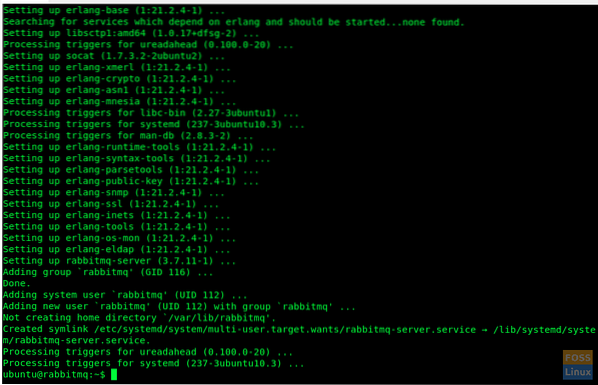
Zkontrolujte stav serveru RabbitMQ.
sudo systemctl status rabbitmq-server.servis
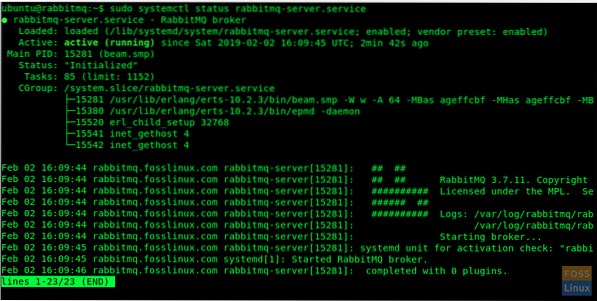
Pokud RabbitMQ neběží, spusťte službu pomocí tohoto příkazu:
sudo systemctl start rabbitmq-server.servis
Povolit službu RabbitMQ při spuštění systému.
sudo systemctl povolit rabbitmq-server
Porty RabbitMQ
4369: epmd, služba peer discovery používaná uzly RabbitMQ a nástroji CLI
5672, 5671: použitý AMQP 0-9-1 a 1.0 klientů bez a s TLS
25672: používá se pro komunikaci mezi uzly a nástroji CLI
35672-35682: používá se nástroji CLI (porty distribučního klienta Erlang) pro komunikaci s uzly a je přiděleno z dynamického rozsahu
15672: Klienti HTTP API, uživatelské rozhraní pro správu a rabbitmqadmin (pouze pokud je povolen plugin pro správu)
61613, 61614: klienti STOMP bez a s TLS (pouze pokud je povolen plugin STOMP)
1883, 8883: (klienti MQTT bez a s TLS, pokud je povolen plugin MQTT
15674: Klienti STOMP-over-WebSockets (pouze pokud je povolen modul Web STOMP)
15675: Klienti MQTT přes WebSockets (pouze pokud je povolen modul Web MQTT)
Povolit uživatelské rozhraní RabbitMQ Management prostřednictvím brány firewall
Konzole pro správu RabbitMQ běží na portu 15672 a je třeba jí udělit oprávnění prostřednictvím brány firewall.
sudo ufw povolit 15672
Po úspěšné instalaci můžeme přistupovat k webové konzole pro správu, která běží na portu „15672“.
Ve výchozím nastavení však není povolen modul 'Installation Management Console'. Tento plugin je nutný pro monitorování a správu serveru RabbitMQ. Používá se také ke sledování front, rychlosti zpráv a správě front, vazeb a uživatelů atd.
Podívejme se, jak můžeme povolit plugin „Installation Management Console“. Ale než to uděláme, podívejme se na všechny pluginy RabbitMQ, které jsou k dispozici.
seznam pluginů sudo rabbitmq
Nyní povolte plugin RabbitMQ Management
sudo rabbitmq-plugins povolit rabbitmq_management
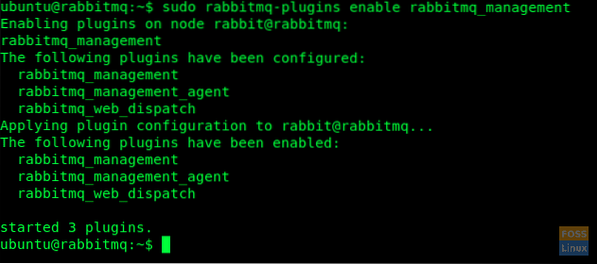
Ke konzole pro správu můžeme přistupovat pomocí výchozího uživatele hosta. Musíme však vytvořit a přidat nového uživatele správce, který bude mít přístup ke konzole pro správu.
Zde vytvoříme uživatele s uživatelským jménem „admin“ a heslem také „admin“. Ale já bych doporučil použít silné heslo pro bezpečnost.
sudo rabbitmqctl add_user admin admin

Nyní označíme našeho uživatele „admin“, kterého jsme vytvořili ve výše uvedených krocích, jako „správce“
sudo rabbitmqctl set_user_tags správce správce

Nyní jsme připraveni restartovat službu RabbitMQ
sudo systemctl restart rabbitmq-server.servis
Než přistoupíme k uživatelskému rozhraní pro správu, zkontrolujte porty na serveru
sudo netstat -tunlp
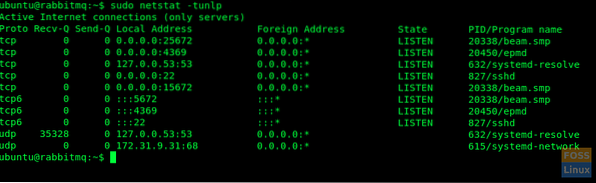
Přístup k uživatelskému rozhraní správy
Ke konzole pro správu lze přistupovat pomocí jedné z těchto adres URL:
- http: // ServerIp nebo
- název hostitele: 15672 /
Např .: - http: // 13.236.85.236: 15672 / nebo http: // rabbitmq.fosslinux.com: 15672
Budete moci zobrazit přihlašovací okno konzoly.
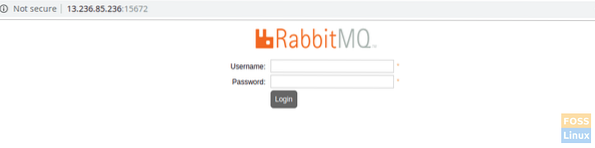
Poté použijte již vytvořené uživatelské jméno a heslo správce pro přístup k řídicímu panelu.
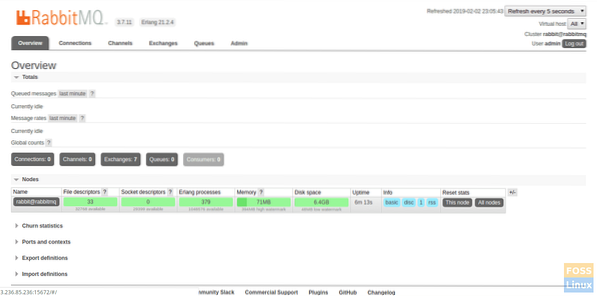
Úspěšně jste nainstalovali a nakonfigurovali server RabbitMQ.
Pokud máte nějaké problémy nebo dotazy, neváhejte se zeptat v sekci komentáře níže.
 Phenquestions
Phenquestions


